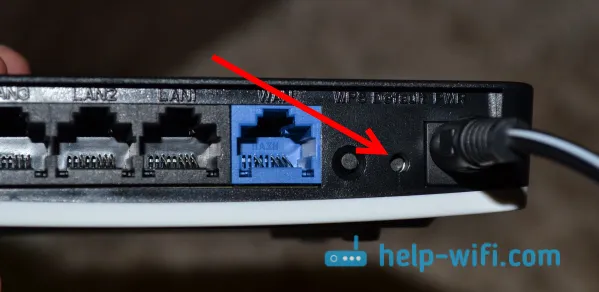Uživatelé Wi-Fi routerů se nejčastěji ptají, jak zvýšit rychlost internetu přes bezdrátovou síť. A k tomuto tématu jsem již napsal samostatný článek, který si můžete prohlédnout zde. Ne však zřídka existují situace, kdy je třeba na routeru omezit rychlost internetu. V tomto článku podrobně ukážu, jak omezit rychlost internetového připojení na routerech TP-LINK. Budeme uvažovat dva případy: omezení rychlosti připojení pro absolutně všechna zařízení a omezení rychlosti pro některá zařízení. Například pro více počítačů, telefonů, tabletů atd.
Důležitý bod: pokud máte veřejnou síť, možná ani chráněnou heslem, pro kterou musíte nastavit maximální rychlostní limit, pak je nejlepší použít funkci hostující sítě. Pokud váš směrovač TP-LINK dokáže spustit hostující síť Wi-Fi. Faktem je, že kromě hlavní sítě spustíme hostující síť, která bude zcela izolována od hlavní sítě, a nastavíme rychlostní limit pro hostující síť. Toto omezení se bude vztahovat na všechna zařízení, která budou připojena k hostující síti Wi-Fi. Jak to všechno nakonfigurovat, jsem podrobně napsal v článku: nastavení hostující sítě Wi-Fi na routeru Tp-Link.
To je velmi výhodné, pokud potřebujete zřídit přístup k internetu prostřednictvím Wi-Fi pro klienty v některé kavárně, kanceláři, obchodě, autoservisu atd. Právě spustíme síť hosta a nastavíme rychlostní limit v nastavení routeru TP-LINK.
Pokud máte domácí síť Wi-Fi a chcete, aby nějaký klient násilně snížil rychlost připojení k internetu (nezbedné děti, soused, který musel dát přístup k Wi-Fi :)), postupujte podle pokynů níže a máte všechno bude fungovat.
Zapnutí funkce řízení šířky pásma na TP-LINK
Než přistoupíme ke konfiguraci, musíme povolit funkci řízení šířky pásma a nastavit odchozí a příchozí rychlost, kterou poskytuje náš internetový poskytovatel.
Jdeme do nastavení routeru. V prohlížeči přejděte na 192.168.1.1 nebo 192.168.0.1 . Nebo si přečtěte podrobné pokyny pro zadání nastavení směrovačů TP-LINK. Nastavení se mohou lišit v závislosti na modelu a verzi firmwaru. Mnoho z nich má také nastavení v angličtině, zatímco jiné v ruštině. Budu dělat snímky obrazovky v anglické verzi, ale také budu psát názvy položek menu v ruštině. Zkontroluji vše na routeru Tp-Link Archer C20i.
V nastavení routeru otevřete kartu „Řízení šířky pásma“ a zaškrtněte políčko „Povolit řízení šířky pásma“.
Možná budete muset vybrat také „Typ linky“. Vložili jsme „Other“ (Other).
Nastavili jsme maximální rychlost: odchozí (ze zařízení na internet) a příchozí (když něco stahujeme z Internetu do počítače). Toto je rychlost, kterou vám poskytuje váš internetový poskytovatel. Například, pokud poskytovatel dává 20 Mbit / s pro nahrávání a stahování, pak musíme převést těchto 20 Mbit / s na Kbit / s a uvést v příslušných polích. Překlad je velmi jednoduchý: 20 Mbps * na 1024 Kbps = 20480 Kbps.
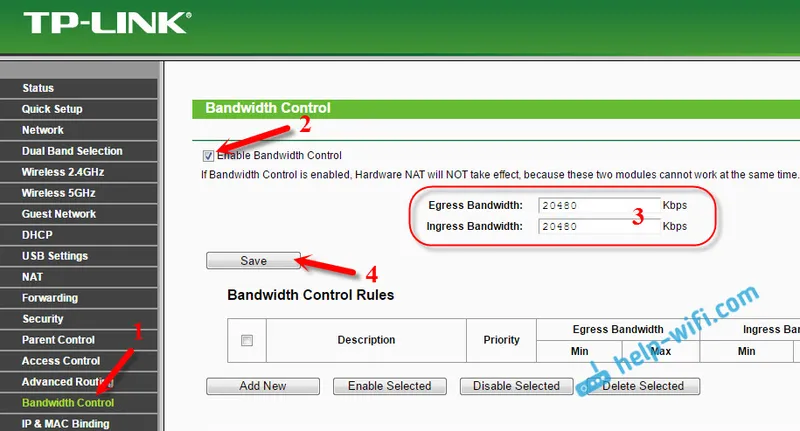
Další snímek obrazovky, pokud pro vás všechno vypadá jinak, a v ruštině
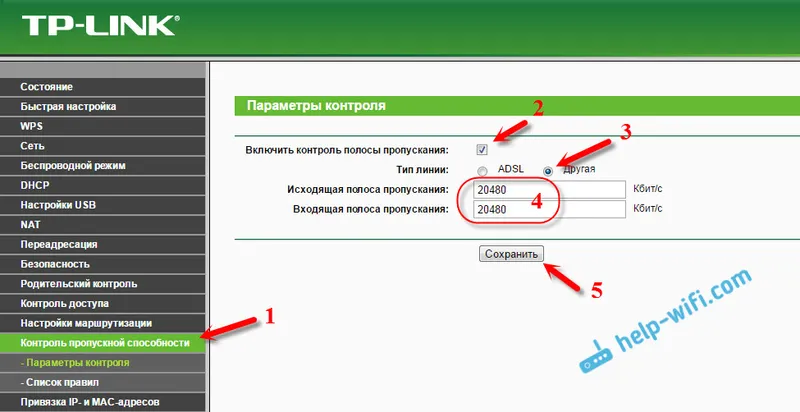
Nyní zbývá pouze nastavení potřebného rychlostního limitu. Jak jsem psal výše, vezmeme v úvahu nastavení omezení pro všechna zařízení, která jsou připojena k routeru, a pouze pro určitá zařízení podle IP adresy.
Omezení rychlosti internetu u některých zařízení na routeru TP-LINK
V nastavení routeru můžete nastavit maximální rychlost pro každé zařízení. Tato nastavení jsou vázána IP adresou. Nejprve proto musíme svázat IP adresu s MAC adresou zařízení, pro které chceme omezit rychlost. To je nezbytné, aby určité zařízení vždy dostalo stejnou IP adresu, pro kterou bude nastaveno nastavení šířky pásma.
Vazba IP adresy na MAC adresu
Chcete-li svázat IP adresu s MAC adresou zařízení, musíte přejít na kartu „DHCP“ - „Seznam klientů DHCP“. Tam uvidíte seznam zařízení, která jsou aktuálně připojena k routeru. Musíme se podívat a zkopírovat MAC adresu požadovaného zařízení. Můžete také věnovat pozornost IP adrese, která je aktuálně přiřazena zařízení.
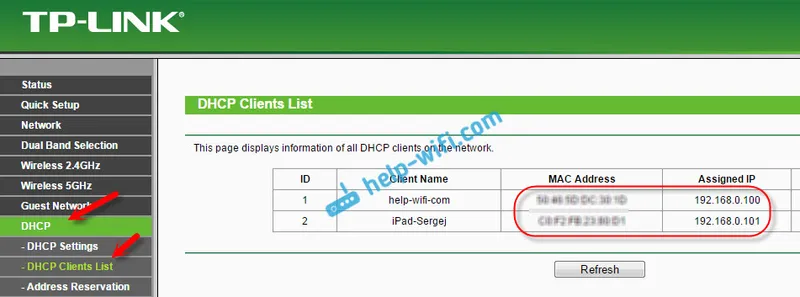
Pokud zařízení, pro které je třeba nastavit nastavení šířky pásma, není aktuálně připojeno k routeru, pak lze MAC adresu zobrazit v nastavení někde v části „O zařízení“ (pokud se jedná o mobilní zařízení). A pokud máte počítač, přečtěte si tento článek.
MAC adresu zařízení již známe. Přejděte na kartu „DHCP“ - „Rezervace adresy“. Zadejte MAC adresu našeho zařízení. Poté určíme IP adresu, která bude tomuto zařízení přiřazena (můžete použít adresu ze stránky „Seznam klientů DHCP“), nebo například zadat 192.168.0.120 (pokud IP adresa vašeho routeru je 192.168.1.1, pak bude adresa 192.168 .1 120). Dáme stav „Enabled“ (Enabled) a uložíme nastavení.
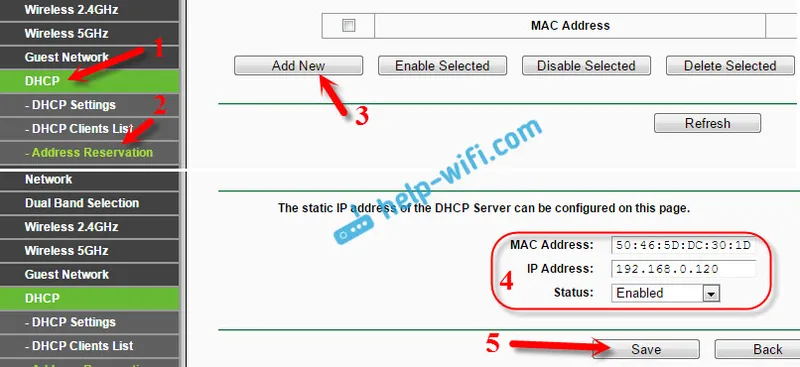
Tímto způsobem můžete svázat požadovaný počet zařízení. Nebo smazat / upravit vytvořené pravidlo. A co je nejdůležitější, pamatujte na IP adresu, kterou jsme nastavili. Použijeme jej k nastavení maximální rychlosti pro toto zařízení.
Nastavení šířky pásma pro klienta Wi-Fi jsme nastavili podle adresy IP
Klikněte na kartu „Řízení šířky pásma“. Chcete-li vytvořit nové pravidlo, klikněte na tlačítko „Přidat nové“.

U některých směrovačů (verze firmwaru) musíte otevřít kartu "Řízení šířky pásma" - "Seznam pravidel" a kliknout na tlačítko "Přidat ...".
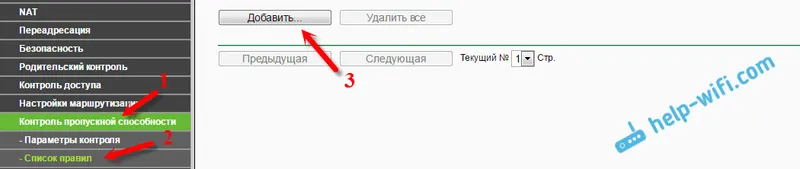
Objeví se okno, ve kterém musíte nastavit některé parametry:
- Zaškrtněte políčko vedle možnosti Povolit.
- V rozsahu IP předepisuje IP adresu, kterou jsme pro zařízení rezervovali.
- Ponechte rozsah portů prázdný.
- Protokol - vyberte „VŠE“.
- Priorita (tato položka nemusí existovat). Výchozí hodnota je 5, myslím, že to tak můžete nechat.
- Egress Bandwidth (rychlost odchozího provozu) - nastavte minimální hodnotu (I set 1, s hodnotou 0 není vytvořeno žádné pravidlo), dobře označujeme maximální výstupní rychlost pro toto zařízení. Například jsem nastavil 1 Mbps (to je 1024 Kbps).
- Ingress Bandwidth (vstupní rychlost) jsme také nastavili minimální rychlost a maximum pro konkrétní zařízení. Toto je rychlost, s jakou bude zařízení přijímat informace z Internetu. Dal jsem 5 Mbps.
Vytvořené pravidlo uložíme kliknutím na tlačítko „Uložit“.
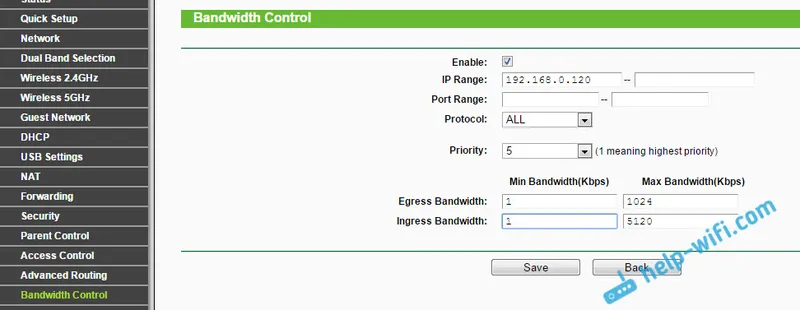
Pokud máte router s ruským firmwarem (klikněte pro zobrazení)
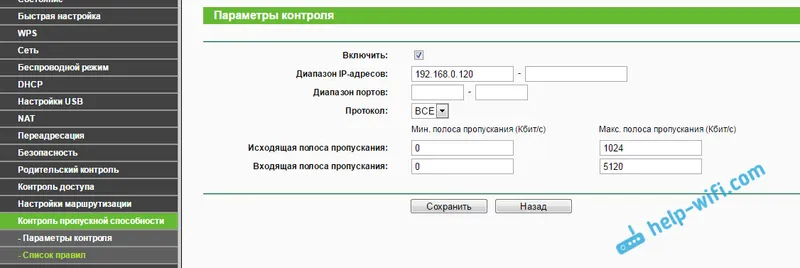
Uvidíte vytvořené pravidlo. Může být změněno, vybráno a odstraněno nebo může být vytvořeno jiné pravidlo. Například pro omezení rychlosti připojení jiných zařízení.

To je vše, podle tohoto schématu můžete nastavit maximální rychlost pro téměř každé zařízení, které se připojuje k routeru. Chcete-li zkontrolovat výsledek, stačí zkontrolovat rychlost internetu v zařízení, pro které jste pravidlo vytvořili. Už jsem psal o tom, jak zkontrolovat rychlost připojení k internetu.
Jak omezím rychlost sítě Wi-Fi pro všechna zařízení?
Možná budete muset nastavit limit nikoli pro konkrétní zařízení, ale pro všechny klienty, kteří jsou připojeni ke směrovači TP-LINK. To je velmi snadné. Nejprve přejděte na kartu DHCP a podívejte se, jaký rozsah IP adres je nastaven. Můžete si je pamatovat nebo je zkopírovat.
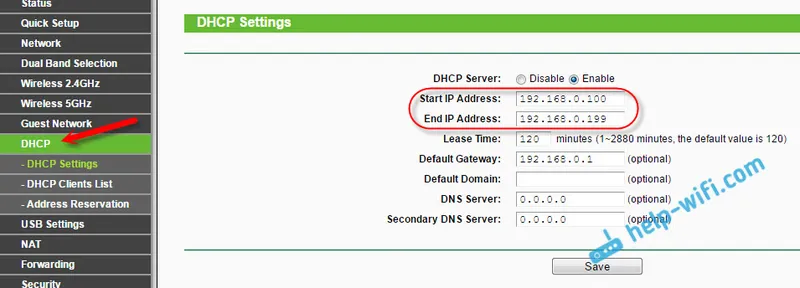
Dále, jak jsem ukázal výše, musíme vytvořit nové pravidlo. Na kartě „Řízení šířky pásma“ (nebo „Řízení šířky pásma“ - „Seznam pravidel“) klikněte na tlačítko „Přidat nový“ nebo „Přidat“.
Na kartě „DHCP“ označujeme rozsah IP adres, na které jsme se dívali, a určujeme maximální odchozí a příchozí rychlost. Dodržujeme pravidlo.
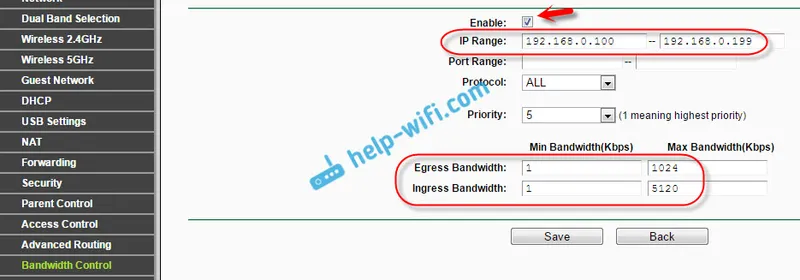
Nyní, když se připojuje, zařízení obdrží IP adresu z rozsahu určeného v nastavení serveru DHCP a bude se na ně vztahovat pravidlo, které jsme vytvořili v nastavení řízení šířky pásma.
Prioritizace dat na směrovačích TP-LINK s novým firmwarem (modrá)
Pokud máte router TP-LINK, který má novou verzi firmwaru (která je v modrých tónech), například TP-LINK Archer C8, pak se nastavení šířky pásma nazývá „Prioritizace dat“ . Jsou umístěny na kartě „Pokročilá nastavení“.
Tam stačí zapnout funkci „Prioritizace dat“, nastavit rychlost, kterou vám poskytovatel poskytne, otevřete kartu „Další nastavení“ a nastavit tři bloky s různou propustností jako procento nastavené rychlosti. Všechno je jednoduché a logické.
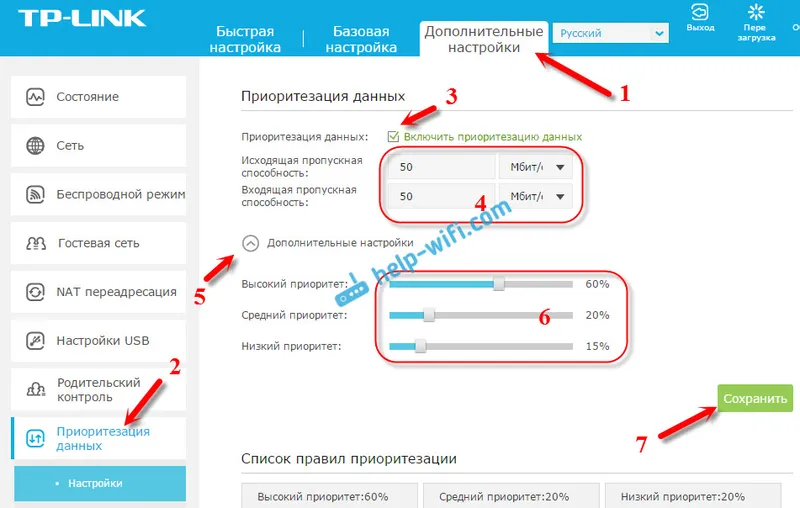
Níže uvidíte tři bloky s různou prioritou rychlosti, od bloku, který jsme nastavili v nastavení. V každém z těchto tří bloků můžete přidat požadovaná zařízení a bude na ně aplikována rychlostní limit. Stačí kliknout na tlačítko „Přidat“, vybrat požadované zařízení ze seznamu připojených (nebo ručně nastavit jméno a MAC adresu) a kliknout na OK.
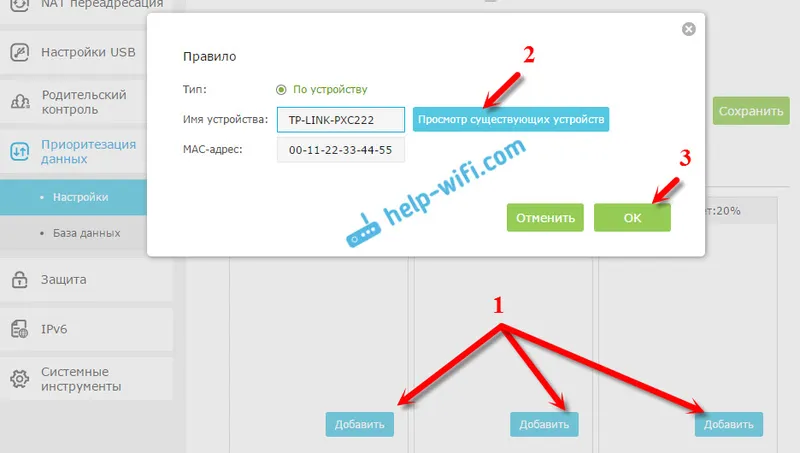
V nové verzi firmwaru byla tato funkce samozřejmě vylepšena. Dokonce bych řekl, že jsem přepracoval. Nastavení všeho je velmi jednoduché a přímé. Ale pokud vím, neexistuje způsob, jak nastavit přesně definovanou rychlost. Pouze jako procento ze zadaného v nastavení.
Každopádně lze vše nastavit bez problémů a vše bude fungovat. Pokud máte nějaké dotazy, zeptejte se v komentářích. Hodně štěstí!